今更かもししれませんがChatGPTに登録して初めて使ってみました。
初めてなので、ChatGPTの登録方法と簡単な使い方や感想のみですが作成時点での最新登録方法なので記載しておきます。
今回登録して使用するのは無料版ChatGPTで、月額20ドルを支払うとより高機能なGPT-4が利用できるようです。
無料版でも十分、ChatGPTのすごさが実感できると思います。
登録方法
まずはOpenAIのサイトに移動します。
次にアカウントの登録を行っていきます。
今回はPCでの登録方法を解説!
サイトを開くと「Try ChatGPT」という項目があるのでクリック
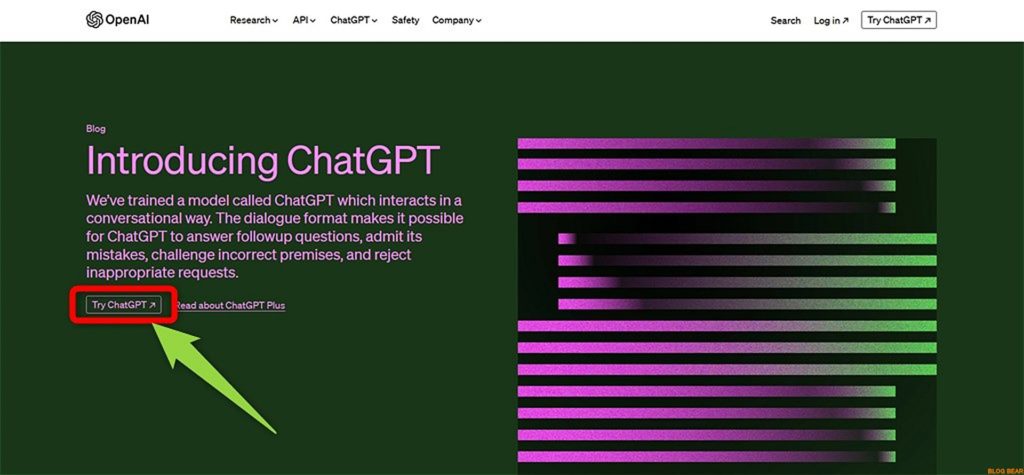
「Signup」をクリック
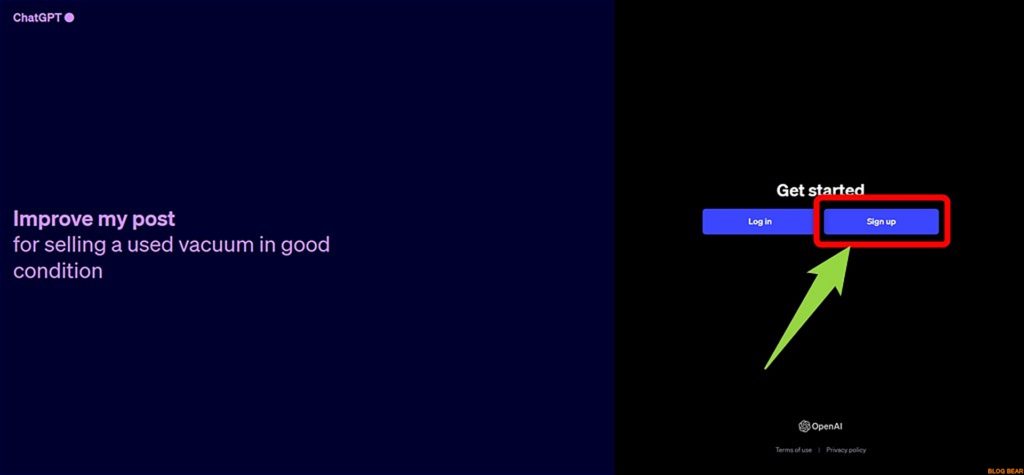
Emailアドレスを入力してから「Contnue」をクリック
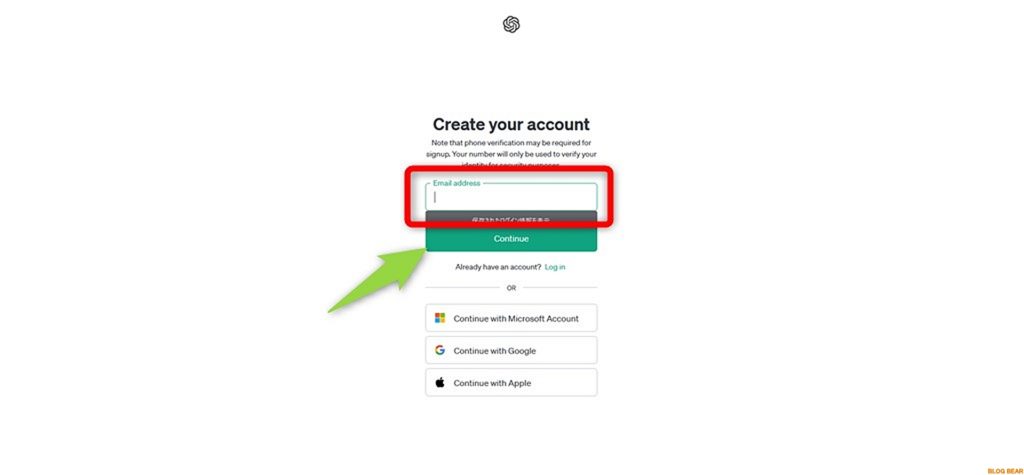
好きなパスワード(めもる)12文字以上を入力して「Contnue」をクリック
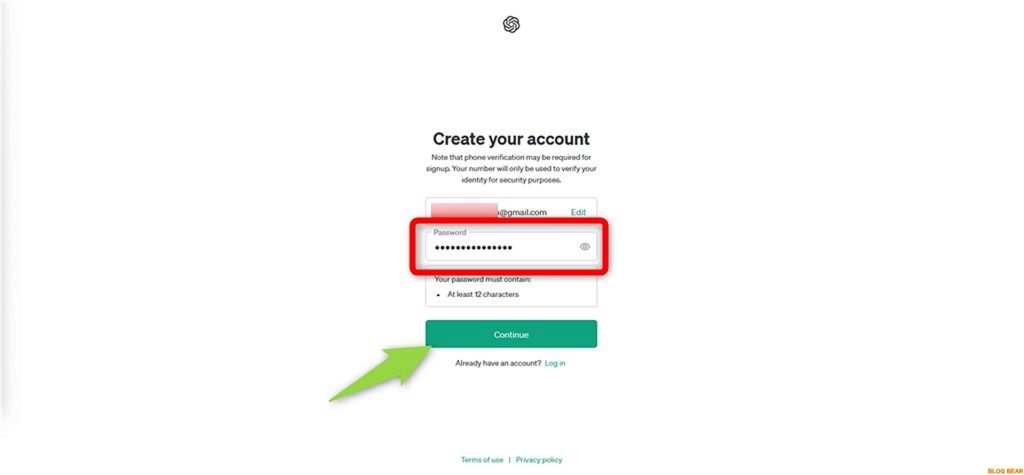
登録したメールアドレスに確認メールが届くので「Verify email address」をクリック
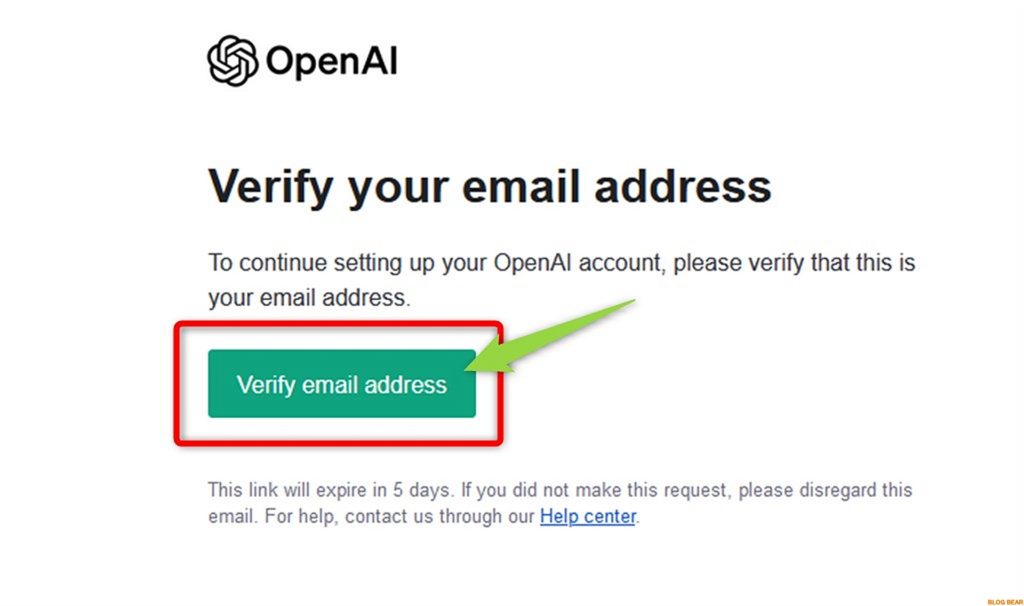
名前と生年月日を入力して「Agree」をクリック
生年月日は2000年12月1日生まれの場合01122000と入力
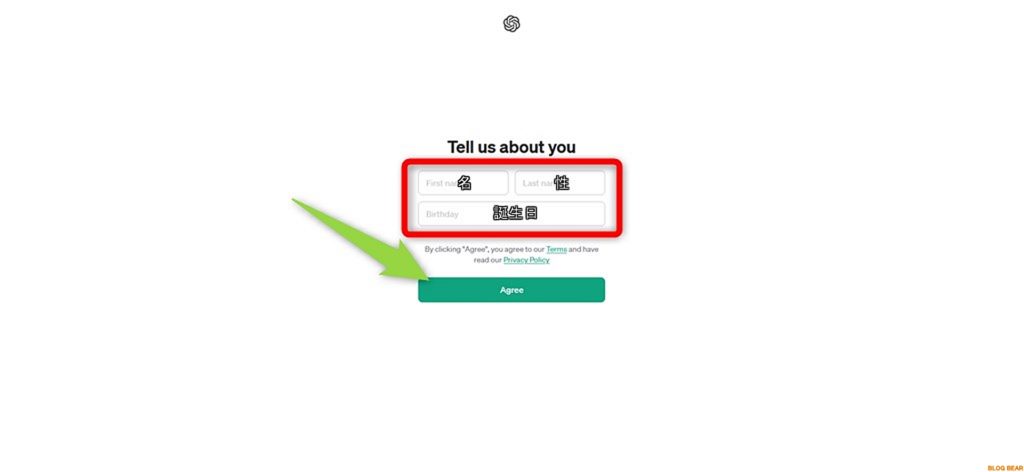
SMS認証が必要になるので電話番号を入力し「Send code」をクリック
電話番号はコードが受け取れる番号。(通常は携帯電話)
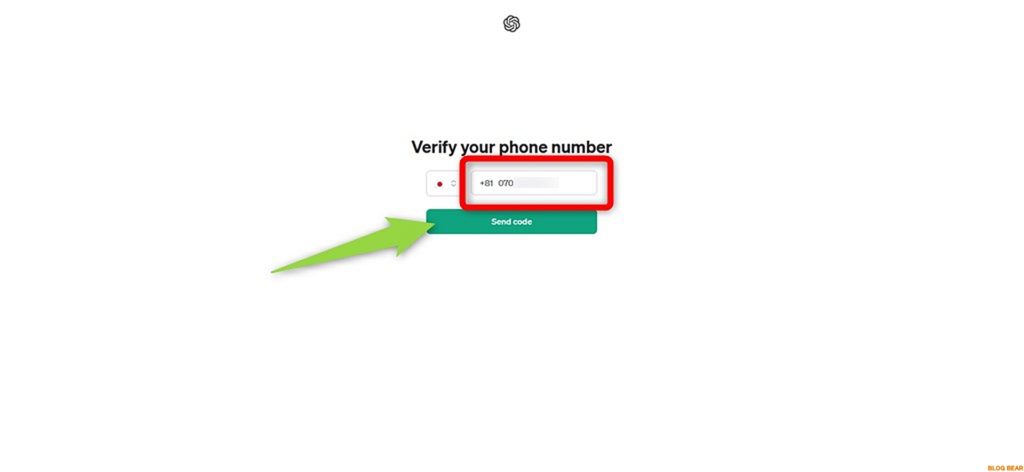
送られてきたコードを入力(入力が完了すると自動で画面が変わる)
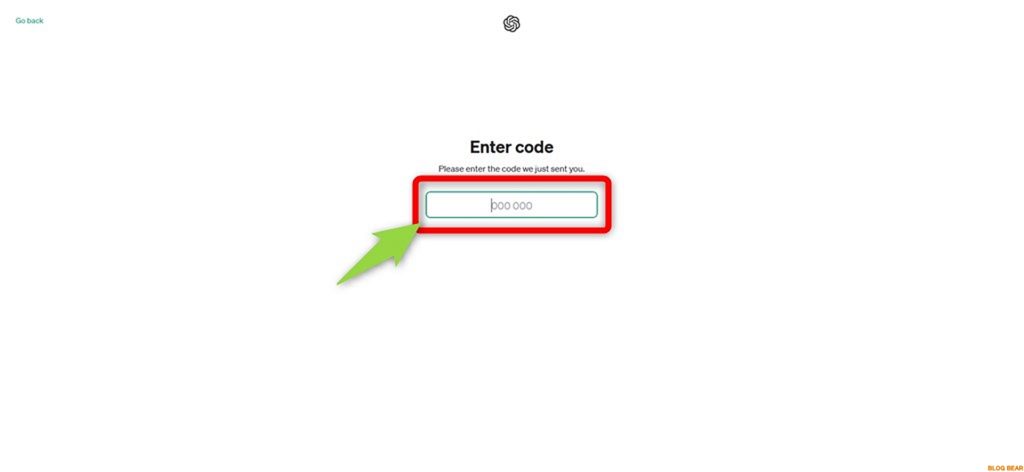
画面が変わったら「Okay,Lets’go」をクリック
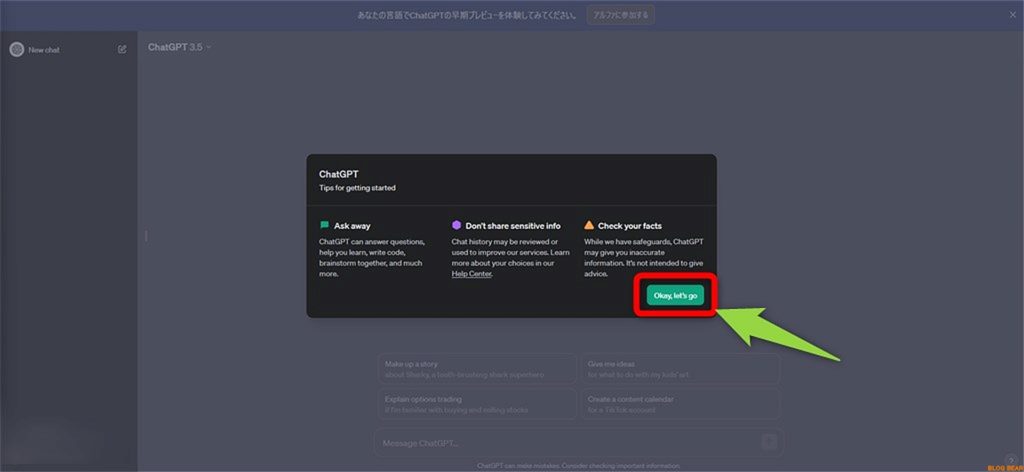
ちなみに書いてあるのはできるこや注意事項です
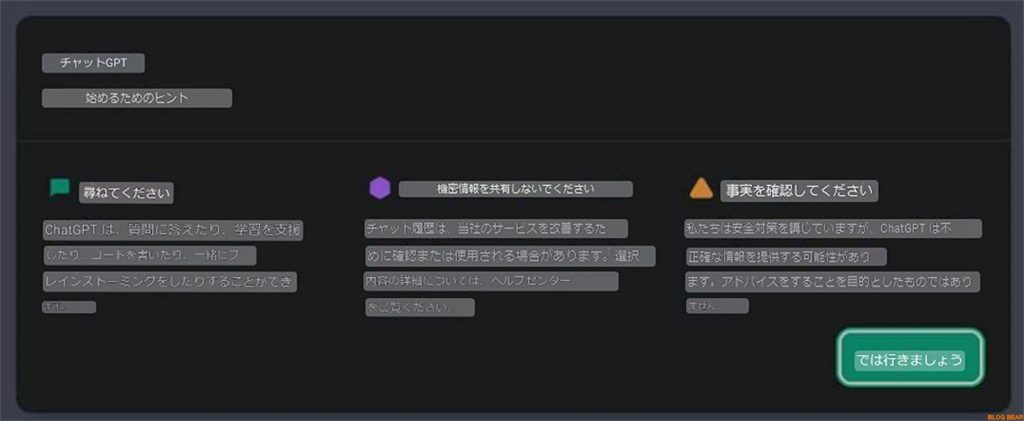
- 尋ねてください
ChatGPT は、質問に答えたり、学習を支援したり、コードを書いたり、一緒にブレインストーミングをしたりすることができます。 - 機密情報を共有しないでください
チャット履歴は、当社のサービスを改善するために確認または使用される場合があります。選択内容の詳細については、ヘルプセンターをご覧ください。 - 事実を確認してください
私たちは安全対策を講じていますが、ChatGPT は不正確な情報を提供する可能性があります。アドバイスをすることを目的としたものではありません。
簡単扱い方
使い方と言ってもAIに質問することでAIが答えてくれるというものになるので質問の仕方や内容を考えて聞いてみましょう。
ページ下部にある入力欄「Message ChatGPT…」に質問する内容などを入力してエンターキーを押します。
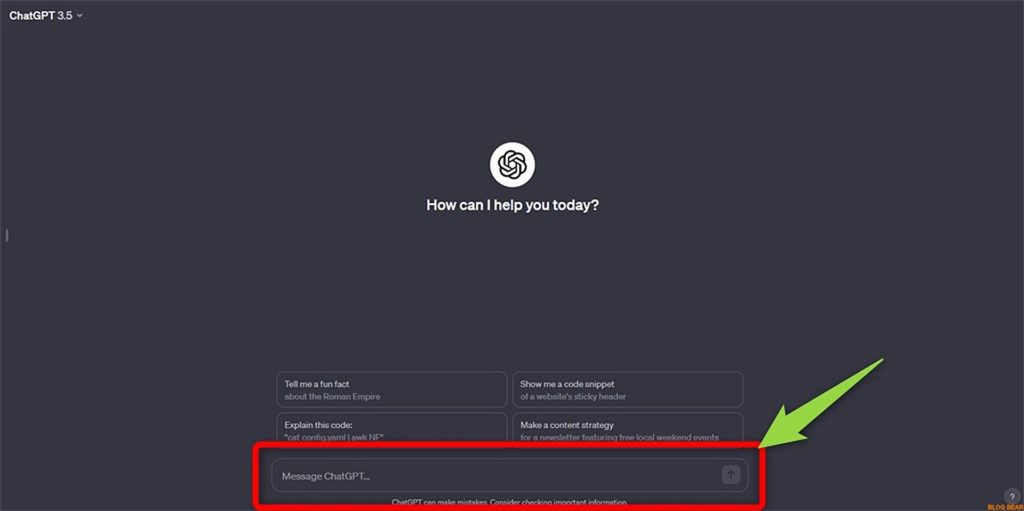
すごい!と書き込むと・・・
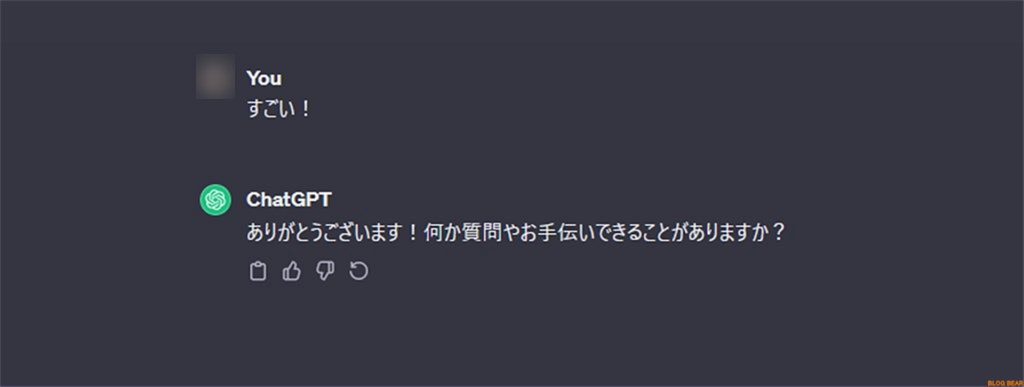
このように帰ってきます。
ChatGPTについてChatGPTさんに聞いてみると・・・。
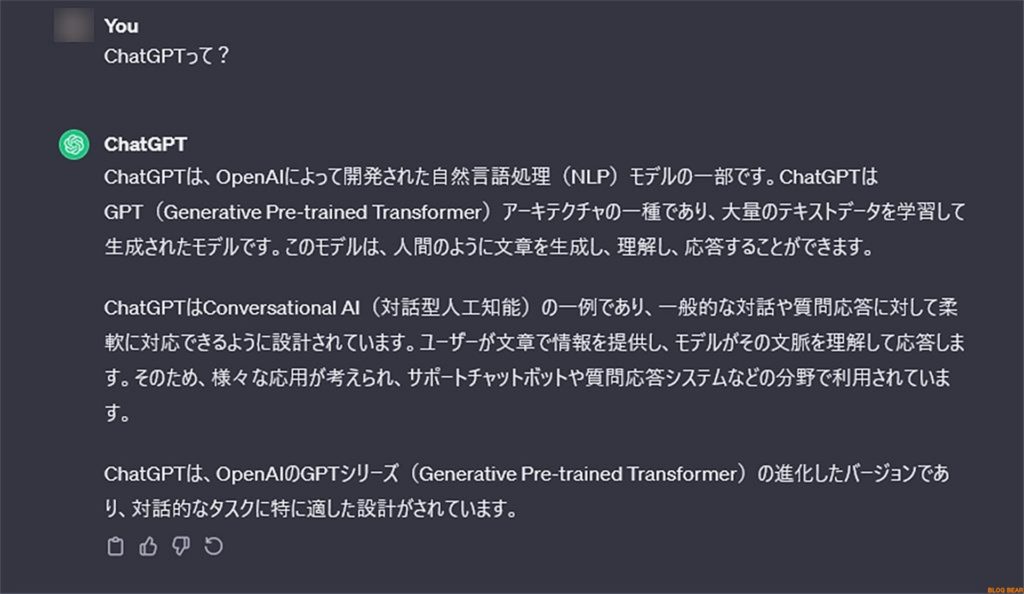
とのこと。
まとめ
初めてChatGPTを使ってみましたがスゴイ、すごすぎるの一言。
PHPのコードを聞いてもみましたが悩んでいてほしかったコードが一瞬で出てきました。
・・・無料版だからこそ試してみてほしいこのすごさを!!
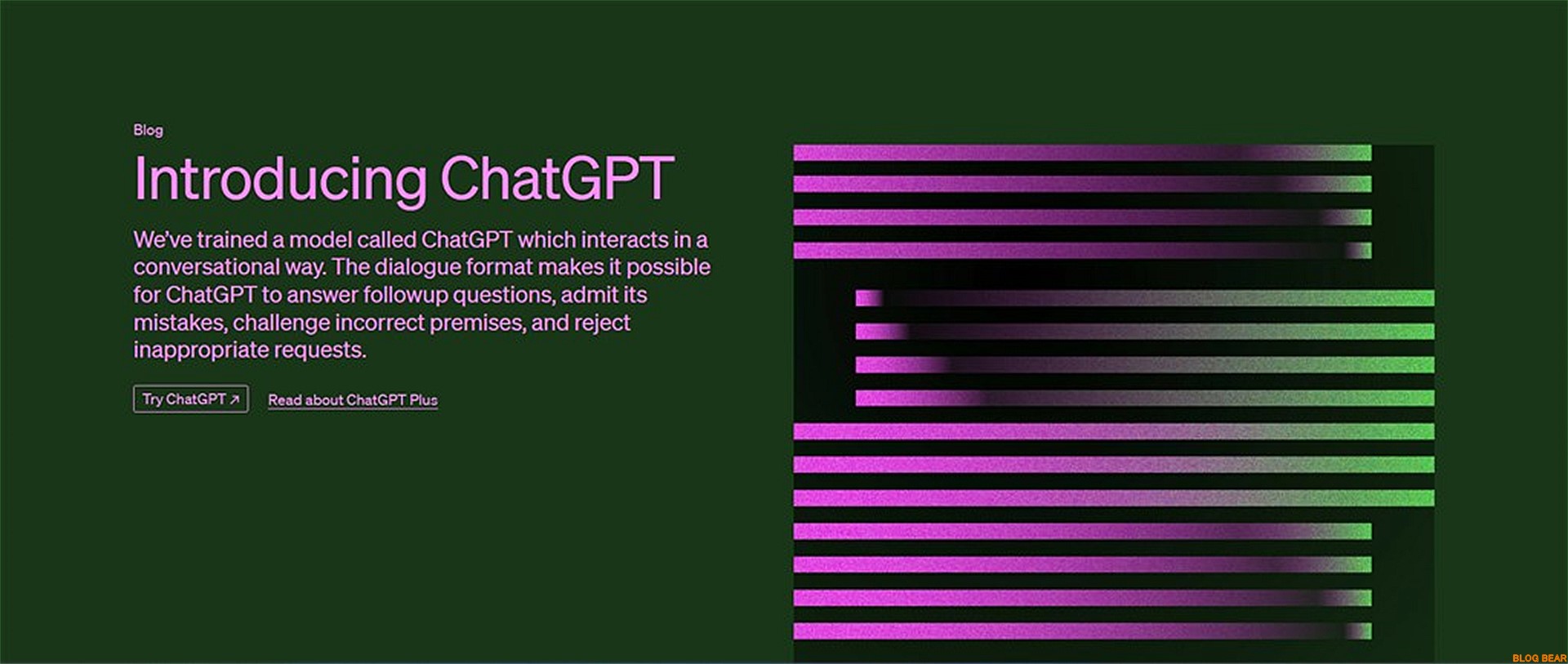



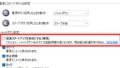

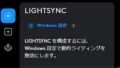


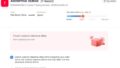

コメント